Смартфоны Samsung являются одними из самых популярных на рынке мобильных устройств, но иногда пользователи сталкиваются с проблемами, связанными с неработающими мобильными данными. Причин такого неполадки могут быть разные, но наиболее распространенные - это настройки сети и проблемы со сигналом.
Одной из возможных причин, по которой мобильные данные не работают на Samsung, может быть неправильная настройка сети. Проверьте, правильно ли выбран провайдер мобильной связи в настройках вашего устройства. Если да, но проблема не устраняется, попробуйте переключиться на другой провайдер и убедитесь, что у вас достаточно средств на счету для использования мобильных данных.
Еще одной возможной причиной может быть проблема со сигналом. Если вы находитесь в зоне с плохим приемом сигнала, мобильные данные могут не работать правильно. Попробуйте переместиться в другое место или подключиться к Wi-Fi, чтобы проверить, работает ли интернет через другой источник. Также стоит убедиться, что у вас достаточное количество сигнала для использования мобильных данных. Если нет, попробуйте перезагрузить устройство или обратиться в сервисный центр Samsung для диагностики и решения проблемы.
Отключение мобильных данных в настройках
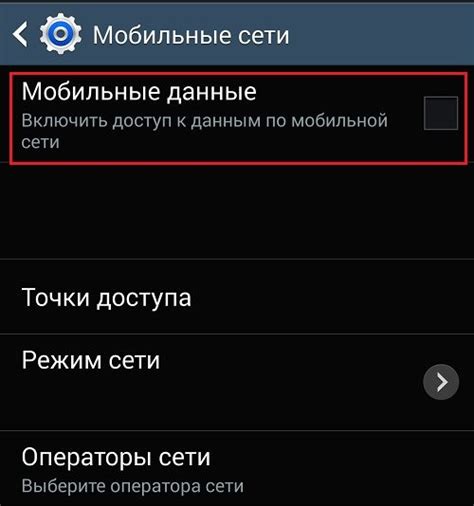
Если мобильные данные на вашем устройстве Samsung не работают, возможно, они были случайно отключены в настройках. Чтобы проверить и исправить эту проблему, следуйте простым инструкциям:
Шаг 1: | Откройте меню на вашем устройстве Samsung и перейдите в "Настройки". |
Шаг 2: | Прокрутите вниз и найдите раздел "Соединения". Нажмите на него. |
Шаг 3: | Выберите "Мобильные сети". |
Шаг 4: | Убедитесь в том, что переключатель "Мобильные данные" включен. Если он выключен, переключите его в положение "Вкл". |
После выполнения этих шагов мобильные данные на вашем устройстве Samsung должны заработать. Если проблема все еще не решена, вам может потребоваться обратиться к оператору связи или сервисному центру Samsung для получения дополнительной помощи.
Недостаточный сигнал мобильной сети

Одной из основных причин неработоспособности мобильных данных на устройствах Samsung может быть недостаточный сигнал мобильной сети. Если вы находитесь в зоне с плохим покрытием или в месте, где сигнал мобильной сети слишком слабый, ваш телефон может испытывать проблемы с подключением к Интернету.
Чтобы убедиться, что проблема вызвана недостаточным сигналом, попробуйте переместиться в другое место с более качественным приемом сигнала. Если после перемещения в более удобное место проблема исчезает, то причиной проблемы была именно слабая сеть.
Если перемещение не помогло решить проблему, проверьте настройки сети на своем устройстве. Убедитесь, что включен режим "Автоматический выбор сети" или выберите сеть вручную в настройках сети вашего телефона. Это может помочь улучшить качество сигнала и подключение к Интернету.
Также стоит учесть, что внешние факторы, такие как строения, стены или природа могут влиять на качество сигнала. Если вы находитесь внутри здания, попробуйте выйти на открытое пространство или ближе к окну, чтобы улучшить прием сигнала мобильной сети.
Если проблемы с сигналом мобильной сети продолжаются, свяжитесь с вашим оператором мобильной связи для получения дополнительной поддержки и решения проблемы.
Неправильные настройки оператора связи
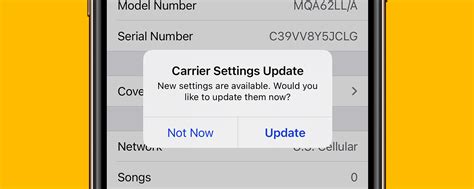
Если мобильные данные на Samsung не работают, причиной может быть неправильная настройка оператора связи. Некоторые операторы требуют специфических настроек для доступа к Интернету через их сеть.
Проверьте, что у вас установлены правильные настройки оператора связи в разделе "Мобильные сети" на вашем устройстве Samsung. Обычно эти настройки включают в себя APN (имя точки доступа), имя пользователя и пароль. Как правило, оператор связи предоставляет информацию о необходимых настройках на своем веб-сайте или в службе поддержки.
Следуйте инструкциям оператора связи для настройки мобильных данных на своем устройстве Samsung. Убедитесь, что введенные вами данные верны и нет опечаток.
Если вы не знаете правильных настроек оператора связи, обратитесь в службу поддержки оператора или посетите их веб-сайт для получения дополнительной информации. Технические специалисты смогут помочь вам установить правильные настройки для доступа к мобильным данным на вашем устройстве Samsung.
Проблемы с SIM-картой

Еще одной возможной причиной неполадок с мобильными данными на Samsung может быть проблема с SIM-картой. Параметры текущей SIM-карты, а также ее внешний вид могут влиять на работу мобильных данных. Вот несколько возможных проблем с SIM-картой и способы их решения:
| Проблема | Решение |
|---|---|
| Неправильно установлена SIM-карта | Проверьте, правильно ли установлена SIM-карта в слоте. Убедитесь, что она полностью вошла в слот и надежно закреплена. |
| Поврежденная SIM-карта | Попробуйте использовать другую SIM-карту или зайти в магазин связи для замены SIM-карты. |
| Переключение на другую SIM-карту | Если у вас используется несколько SIM-карт, убедитесь, что выбрана правильная SIM-карта для использования мобильных данных. |
| Заблокированная SIM-карта | Проверьте статус вашей SIM-карты в мобильном операторе. Возможно, она заблокирована или отключена. |
В случае проблем с SIM-картой, рекомендуется обратиться в магазин связи или к оператору мобильной связи для получения дальнейшей помощи и решения проблемы. Имейте в виду, что проблема с SIM-картой может быть одной из возможных причин неработающих мобильных данных на Samsung, и решение проблемы может потребовать дополнительных действий.
Программное обновление операционной системы

Одной из возможных причин неработоспособности мобильных данных на Samsung может быть отсутствие последнего программного обновления операционной системы. Внесение изменений в программное обеспечение может помочь исправить ошибки и улучшить общую производительность устройства. Вот несколько способов, которые помогут вам проверить и обновить операционную систему:
- Проверьте наличие обновлений: Перейдите в настройки устройства, затем выберите раздел «О программе» или «Обновление ПО». Нажмите на кнопку «Проверить обновления» и дождитесь завершения процесса. Если доступны новые обновления, следуйте указаниям на экране, чтобы установить их.
- Проверьте наличие обновлений через компьютер: Подключите устройство к компьютеру с помощью USB-кабеля. Затем запустите программу Samsung Kies или Smart Switch на компьютере. Они автоматически проверят наличие обновлений и, при необходимости, предложат их установить на ваше устройство.
- Используйте ручное обновление: Если обновления не обнаруживаются через устройство или компьютер, вы можете попробовать найти последнюю версию операционной системы на официальном сайте Samsung. Зайдите на страницу поддержки вашей модели устройства и найдите раздел с обновлениями ПО. Следуйте инструкциям по установке обновления.
Обратите внимание, что перед выполнением обновления рекомендуется создать резервную копию данных, чтобы избежать потери важной информации. Также убедитесь, что ваше устройство подключено к Wi-Fi или имеет достаточное количество мобильных данных для скачивания обновления.
Неполадки в мобильном устройстве Samsung
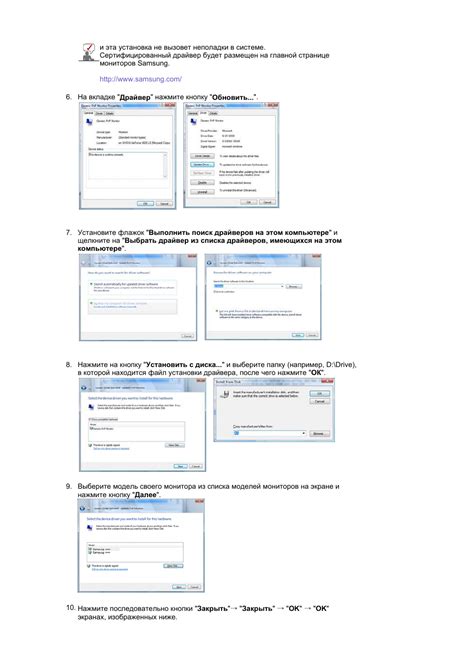
Мобильные устройства Samsung пользуются огромной популярностью благодаря своей надежности и широкому функционалу. Однако, иногда пользователи могут столкнуться с некоторыми неполадками, которые приводят к проблемам с работой мобильных данных.
Одной из причин может быть неправильная настройка сети. Проверьте, что настройки мобильных данных активированы и соответствуют вашему оператору связи. Убедитесь, что включены "Мобильные данные" (или "Интернет") и выбран правильный "Тип сети" (например, 3G или 4G).
Если настройки верны, но мобильные данные все равно не работают, проблемой может быть низкий уровень сигнала или отсутствие сети. Попробуйте перейти в другое место или проверить наличие сигнала у других устройств в вашем районе. Возможно, вам поможет перезагрузка устройства или установка новой SIM-карты.
Если проблема не решается, возможно, в вашем мобильном устройстве есть программная ошибка или мешает приложение третьего лица. Попробуйте обновить программное обеспечение устройства до последней версии или перезагрузить его в безопасном режиме, чтобы проверить, работает ли мобильный интернет. Если проблема возникает только при использовании определенного приложения, попробуйте удалить его и установить заново.
Если все вышеперечисленные методы не помогают, обратитесь в службу поддержки Samsung для получения дальнейших рекомендаций или возможности провести ремонт мобильного устройства.
Сброс настроек к заводским
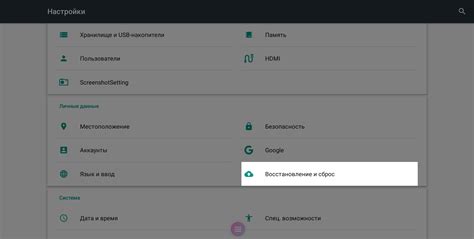
Если у вас по-прежнему возникают проблемы с мобильными данными на Samsung, вы можете попробовать сбросить все настройки к заводским значениям. Это может помочь исправить любые ошибки или конфликты, которые могут влиять на подключение к интернету.
Чтобы выполнить сброс настроек к заводским, следуйте инструкциям:
| Шаг 1: | Перейдите в настройки вашего устройства Samsung. |
| Шаг 2: | Прокрутите вниз и выберите "Общие управление" или подобное название. |
| Шаг 3: | Найдите и выберите опцию "Сброс" или "Сбросить настройки". |
| Шаг 4: | Выберите "Сбросить настройки" или "Сбросить все настройки", в зависимости от доступных параметров. |
| Шаг 5: | Подтвердите сброс, следуя указаниям на экране. |
После сброса настроек устройство будет перезагружено и все настройки будут сброшены на заводские значения. Обратите внимание, что это действие также удалит все сохраненные данные, пароли Wi-Fi и аккаунты, поэтому перед сбросом рекомендуется создать резервные копии важной информации.
После перезагрузки устройства настройки сети будут сброшены, и вы сможете настроить их заново. Убедитесь, что у вас есть правильные настройки для подключения к сети мобильных данных, такие как APN (имя точки доступа) и прочие параметры, которые предоставляются вашим оператором связи.